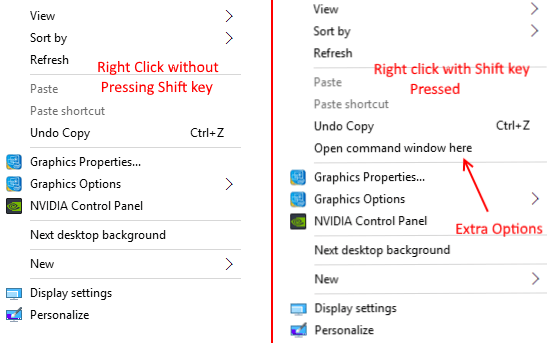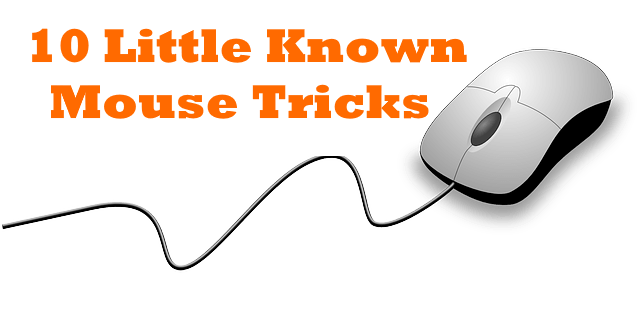Par Administrateur
Astuces de souris moins connues et comment les utiliser exactement
La plupart d'entre nous, utilisateurs de Windows, trouvons des utilisations simples et courantes de la souris, telles que l'utilisation du bouton gauche de la souris pour cliquer et sélectionner, le bouton droit de la souris pour ouvrir les menus contextuels et les boîtes d'options, et le bouton de défilement pour se déplacer vers le haut ou vers le bas page. Souvent, nous n'essayons pas de trouver plus d'utilisations pour la souris que celles-ci, même si à vrai dire, la souris est aussi bonne que la clavier afin d'utiliser des raccourcis sympas qui permettent d'économiser beaucoup d'efforts et de temps. Cet article partage avec vous quelques souris faciles des trucs que vous avez peut-être connus ou non, mais qui vous seront certainement bénéfiques :
Lis :101 Tech Hacks que vous ignoriez complètement
- Maj + bouton gauche de la souris pour sélectionner du texte: Nous savons tous que nous pouvons sélectionner des portions de texte en maintenant simplement le bouton gauche de la souris enfoncé et en le faisant glisser tout au long du texte que nous voulons. Mais une option plus cool consiste à cliquer avec le bouton gauche sur le premier caractère de la partie que vous souhaitez mettre en évidence, puis maintenez la touche Maj enfoncée et cliquez sur le dernier caractère. Par exemple, si vous souhaitez sélectionner un texte commençant par le mot « Windows » et se terminant par « utilisateur », faites un clic gauche sur « W », maintenez la touche Maj enfoncée et faites un clic gauche sur « r ».
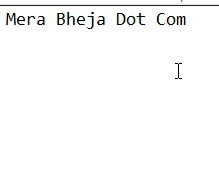
- Ctrl+bouton gauche de la souris pour sélectionner plusieurs éléments: Utilisez la touche Ctrl pour sélectionner plusieurs éléments dans un dossier en même temps. Vous pouvez également l'utiliser pour choisir une petite section de texte qui se trouve, par exemple, dans différentes phrases d'un document. Pour sélectionner des éléments dans un dossier, maintenez la touche Ctrl enfoncée tout en utilisant le bouton gauche de la souris pour cliquer sur les éléments. Pour sélectionner des morceaux de texte, maintenez la touche Ctrl enfoncée tout en utilisant le bouton gauche de la souris pour choisir le texte souhaité.
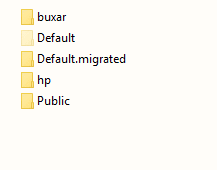
- Sélection de texte verticalement: Vous pouvez également sélectionner du texte verticalement à l'aide de la touche Alt. Sélectionnez le texte à l'aide du bouton gauche de la souris et appuyez sur la touche Alt pour ce faire. Cette astuce fonctionne dans les documents, mais pas dans les pages Web en ligne.
- Déplacer/copier des éléments: Vous pouvez sélectionner un morceau de texte et le faire glisser et le déposer à l'emplacement souhaité. Faites un clic droit sur cet endroit. Vous pouvez ensuite choisir parmi les options proposées dans le menu contextuel, « Déplacer ici », « Copier ici », « Lien ici », pour déplacer le texte vers cette partie particulière, simplement le copier ici, ou même le lier.
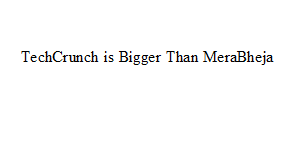
- Vous pouvez également utiliser le Touche Maj + bouton gauche de la souris pour déplacer un élément ailleurs par glisser-déposer. De même, Ctrl + bouton gauche de la souris vous aidera à copier un élément par glisser-déposer.
- Astuce du bouton de défilement: Vous pouvez utiliser le bouton de défilement au milieu de la souris pour faire défiler automatiquement. Si vous parcourez une page ou un document long et que vous souhaitez passer à une certaine partie ou que vous en avez simplement marre de défilement manuel, cliquez simplement sur le bouton de défilement de la barre de défilement pour faire défiler la page rapidement et automatiquement. Cliquez sur le bouton gauche de la souris pour arrêter.
- Lien d'ouverture dans de nouveaux onglets: Si vous avez un certain nombre de liens que vous devez ouvrir, mais que vous ne voulez pas les ouvrir manuellement, sans parler des tracas de liens s'ouvrant dans le même onglet dans certains cas - vous pouvez maintenir la touche Ctrl enfoncée et utiliser le bouton gauche de la souris pour sélectionner les liens que vous vouloir. Ils s'ouvriront tous dans de nouveaux onglets.
- Pour zoomer ou dézoomer sous Windows: Vous pouvez utiliser la souris si vous souhaitez effectuer un zoom avant ou arrière sur l'écran. Parfois, vous pouvez rencontrer de minuscules écritures que le navigateur ne peut pas agrandir, ou des détails trop gros que vous pourriez faire en voyant un plus petit version de - dans ce cas, appuyer sur Ctrl et faire défiler vers le haut fera zoomer Windows, et utiliser Ctrl et faire défiler vers le bas le fera zoomer en dehors.
- Double-cliquer pour fermer ou agrandir : Vous pouvez facilement agrandir une fenêtre à l'aide de la souris. Un double-clic sur la barre de titre agrandira la fenêtre requise ou la restaurera. Pour fermer une fenêtre, comme un document Word, ou vraiment toute application qui s'exécute avec le logo Windows en haut à gauche, double-cliquez sur le logo.
- Touche Shift pour un menu contextuel d'options masquées: Utilisez la touche Maj pour étendre un menu contextuel. Appuyez et maintenez la touche Maj enfoncée et faites un clic droit pour obtenir le menu contextuel. Cette version étendue aura beaucoup plus d'options dans la mesure où vous auriez généralement à étendre le menu d'origine pour, vous évitant ainsi certains des problèmes liés à la création de plusieurs clics. Ce sont des options cachées auxquelles vous aurez accès maintenant en un seul clic et en appuyant sur la touche Maj.
Voyez par vous-même avec un clic droit sur le bureau avec et sans touche Maj.